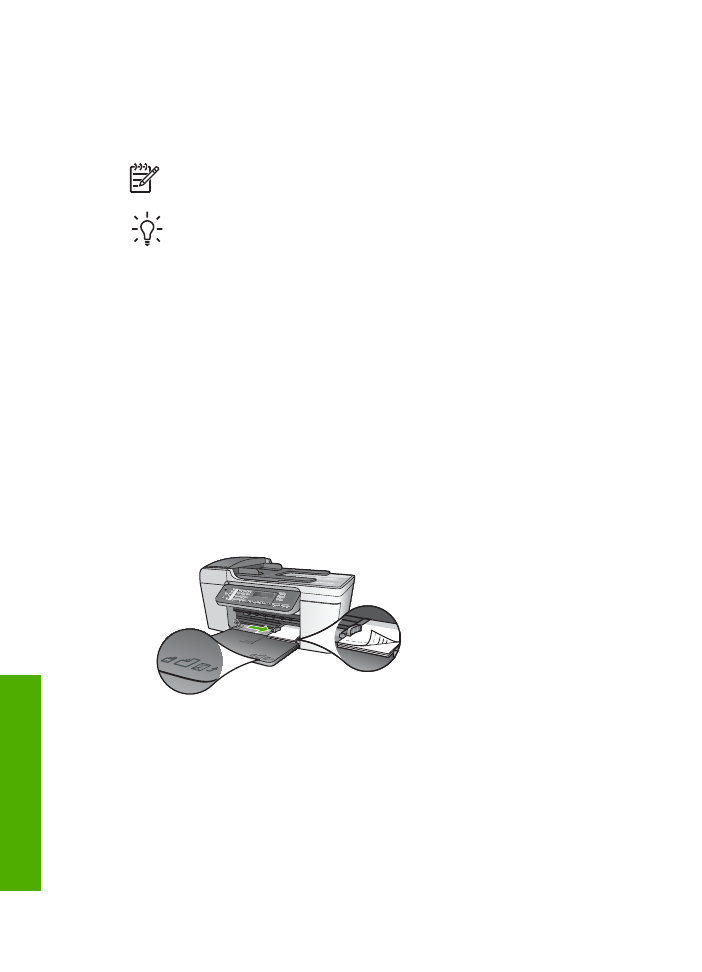
Einlegen von Fotopapier im Format 10 x 15 cm (4 x 6 Zoll)
Sie können 10 x 15 cm-Fotopapier in das Papierfach Ihres HP All-in-One einlegen.
Optimale Ergebnisse erzielen Sie mit 10 x 15 cm HP Premium Plus Fotopapier oder
HP Premium Fotopapier mit Abreißstreifen. Weitere Informationen finden Sie im
Abschnitt
Empfohlenes Papier zum Drucken und Kopieren
.
Hinweis
Für den randlosen Druck unterstützt der HP All-in-One nur die
Papierformate 10 x 15 cm mit Abreißstreifen.
Tipp
Um Risse, Knitterfalten und umgeknickte oder gewellte Papierkanten zu
vermeiden, sollten Sie das Papier flach in einer wiederverschließbaren Tüte
lagern. Wenn das Papier nicht richtig gelagert wird, können
Temperaturschwankungen und zu hohe Luftfeuchtigkeit dazu führen, dass sich
das Papier wellt. In diesem Fall kann eine störungsfreie Verwendung des Papiers
im HP All-in-One nicht mehr gewährleistet werden.
So legen Sie Fotopapier im Format 10 x 15 cm mit Abreißstreifen in das Zufuhrfach
ein
1.
Nehmen Sie das Ausgabefach heraus.
2.
Nehmen Sie sämtliches Papier aus dem Zufuhrfach.
3.
Legen Sie den Stapel Fotopapier mit der schmalen Kante nach vorne und der
bedruckten Seite nach unten ganz rechts in das Zufuhrfach ein. Schieben Sie den
Fotopapierstapel bis zum Anschlag nach vorn.
Legen Sie das Fotopapier so ein, dass die Abreißstreifen so nah wie möglich zu
Ihnen liegen.
4.
Schieben Sie die Papierquerführung nach innen an den Stapel Fotopapier heran.
Legen Sie nicht zu viel Fotopapier ein. Stellen Sie sicher, dass der Stapel in das
Zufuhrfach passt und nicht höher als die obere Kante der Papierquerführung ist.
5.
Setzen Sie das Ausgabefach wieder ein.
Um optimale Ergebnisse zu erzielen, stellen Sie vor dem Kopieren bzw. Drucken den
Papiertyp und das Papierformat ein. Informationen zum Ändern der Papiereinstellungen
finden Sie unter
HP Image Zone Hilfe
.